Hướng dẫn kiểm tra số lần sạc iPhone một cách chính xác nhất
Nếu việc xem tình trạng độ chai pin, kiểm tra số lần sạc iPhone trên Apple iPhone chưa làm bạn thỏa mãn về sức khỏe của chiếc iPhone mình đang sở hữu. Vậy thì ngay dưới đây, HnamMobile sẽ hướng dẫn các bạn cách kiểm tra số lần sạc iphone thông qua dữ liệu phân tích của Apple nhé.

Kiểm tra độ chai pin cực kỳ đơn giản mà ai cũng có thể làm được
Nếu việc xem tình trạng độ chai pin, kiểm tra số lần sạc iPhone trên Apple iPhone chưa làm bạn thỏa mãn về sức khỏe của chiếc iPhone mình đang sở hữu. Vậy thì ngay dưới đây, HnamMobile sẽ hướng dẫn các bạn cách kiểm tra số lần sạc iphone thông qua dữ liệu phân tích của Apple nhé.
1. Một số nguyên nhân làm iPhone bị chai pin
Theo thời gian sử dụng, nếu bạn sạc pin iPhone quá mức sẽ gây ra tình trạng giảm tuổi thọ pin một cách nhanh chóng. Việc iPhone bị chai pin sẽ gây ra ảnh hưởng xấu tới trải nghiệm sử dụng nên bạn cần giảm thiểu tối đa tình trạng này. Dưới đây là một số nguyên nhân gây ra tình trạng này.
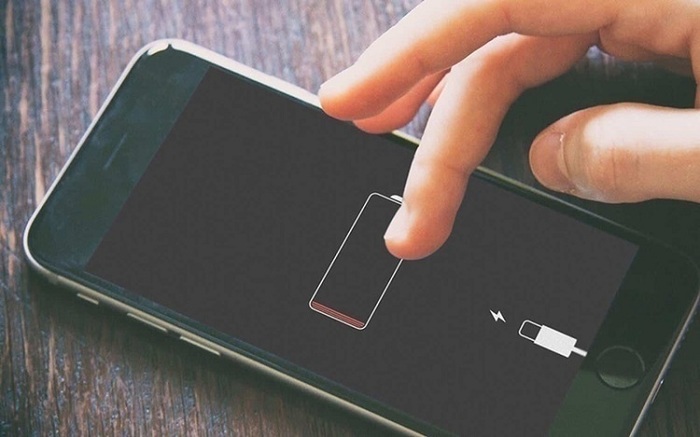
Một số nguyên nhân phổ biến gây ra tình trạng chai pin của iPhone
-
Không hiểu rõ nguyên tắc sạc/ xả: Việc chưa hiểu được nguyên tắc sạc iPhone là nguyên nhân khiến cho viên pin điện thoại dễ bị chai, ảnh hưởng đến chất lượng thiết bị di động.
-
Vừa cắm sạc vừa sử dụng: Đây là tình trạng chủ yếu dẫn đến việc chai pin điện thoại mà hầu như ai cũng mắc phải.
-
Cài đặt nhiều ứng dụng chạy ngầm, các quảng cáo đẩy tự động: Chính việc cài đặt nhiều ứng dụng chạy ngầm khiến các quảng cáo liên tục chạy và làm cho điện thoại hoạt động liên tục không ngừng. Đây cũng là một trong những nguyên nhân phổ biến dẫn đến tình trạng chai pin ở iPhone.
2. Cách kiểm tra số lần sạc iPhone bằng điện thoại
Đơn giản nhất, bạn có thể check số lần sạc iPhone bằng điện thoại. Thao tác thực hiện như sau:
Bước 1. Bật Chia sẻ phân tích iPhone để có dữ liệu về chu kỳ sạc pin của máy. Cách thực hiện: Cài đặt > Quyền riêng tư > Phân tích & Cải tiến > bật Chia sẻ Phân tích iPhone và đợi Apple gửi dữ liệu về máy trong ít nhất 2 ngày.
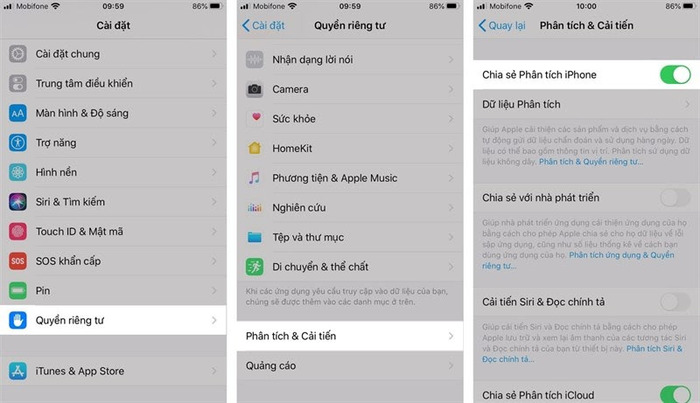
Bật Chia sẻ Phân tích iPhone và đợi Apple gửi dữ liệu về máy trong ít nhất 2 ngày.
Bước 2. Trong mục Phân tích & Cải tiến này, chọn Dữ liệu Phân tích. Kéo xuống tìm mục log aggregated và chọn ngày mới nhất để có thể đọc chu kỳ sạc bạn nhé.
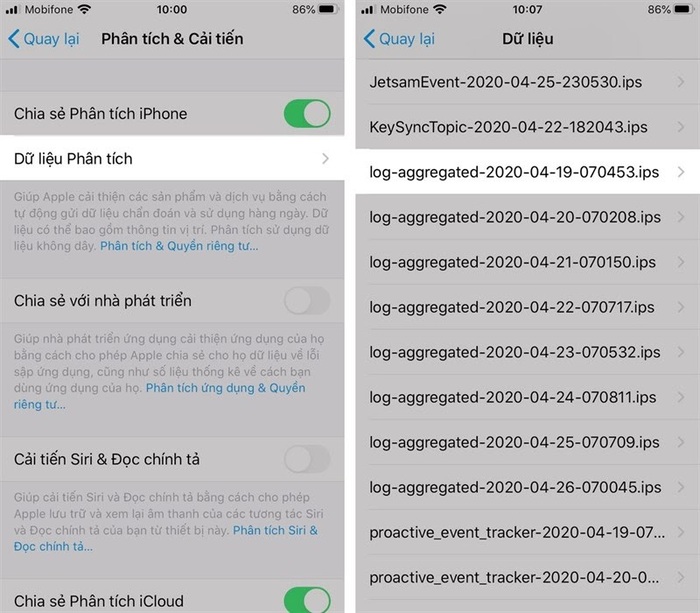
Trong phần “Dữ liệu phân tích”, bạn chọn log-aggregated với ngày mới nhất để kiểm tra số lần sạc iPhone
Bước 3. Sao chép toàn bộ dữ liệu log aggregated vào Ghi chú trên thiết bị.
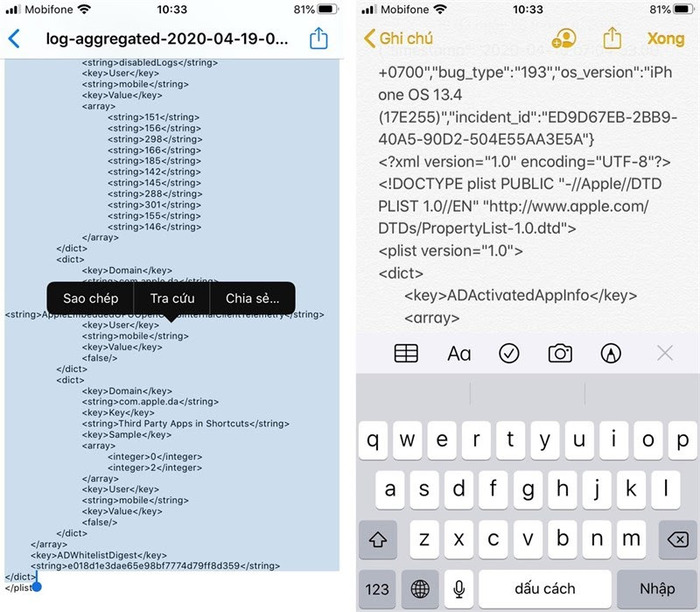
Bạn tiến hành sao chép dữ liệu từ log aggregated vào ghi chú trên iPhone
Bước 4. Trong ứng dụng Ghi chú trên điện thoại, bạn hãy ấn nút chia sẻ ở góc bên phải và chọn Tìm trong ghi chú.
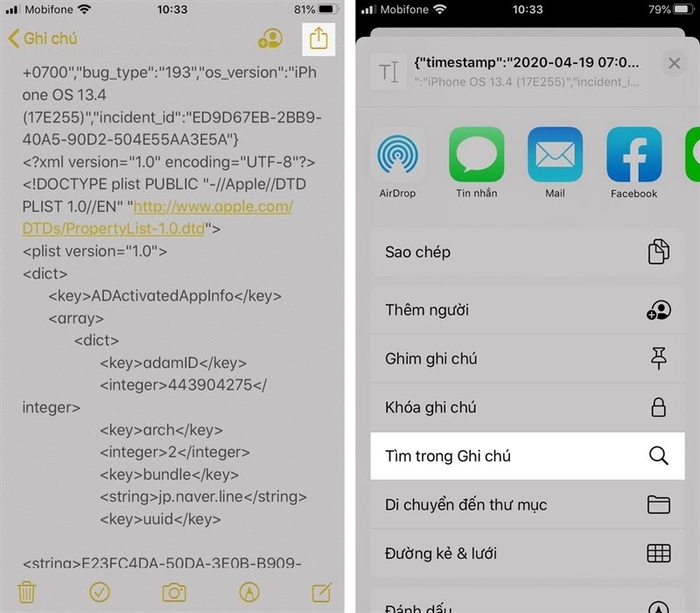
Sau khi nhấn vào biểu tượng chia sẻ, bạn chọn mục “Tìm trong ghi chú”
Bước 5. Lúc này bạn nhập từ khóa BatteryCycleCount và sẽ thấy số chu kỳ sạc pin trên iPhone của bạn. Số chu kỳ sạc pin trên iPhone của mình là 1565 và pin chai khoảng 29%.
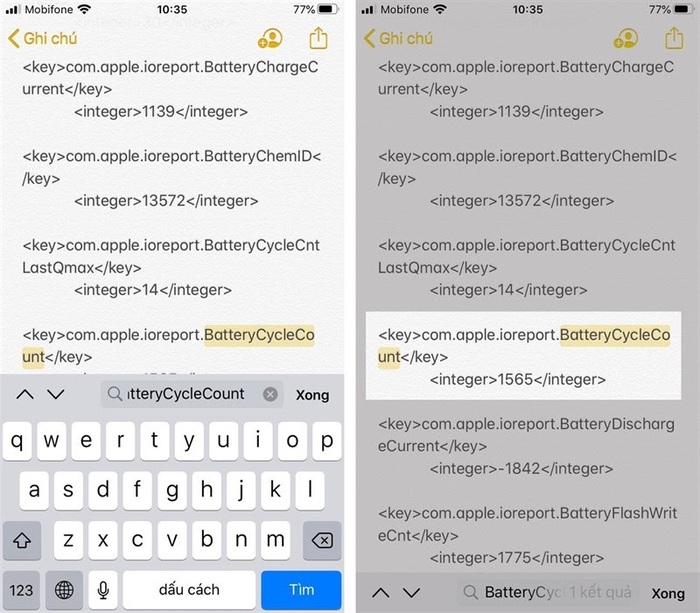
Bạn sẽ check được số lần sạc iPhone sau khi tìm kiếm BatteryCycleCount trong ghi chú trên iPhone của mình
Về độ độ chai pin 29% này thì bạn xem trong Cài đặt > Pin > Tình trạng pin. Sau đó lấy 100% trừ đi Dung lượng tối đa là ra nhé.
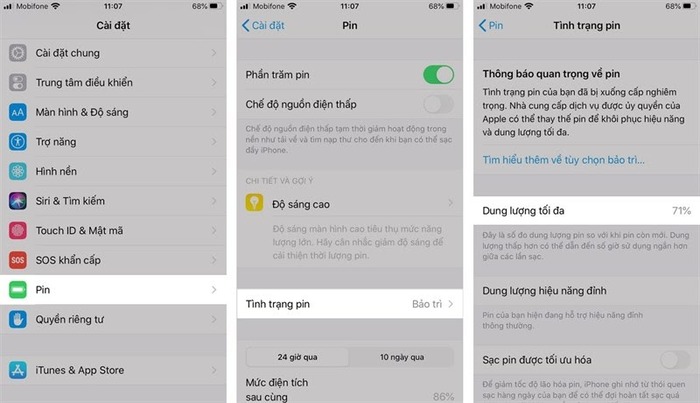
Bạn lấy 100% trừ đi dung lượng tối đa là ra mức độ chai pin của iPhone
3. Cách xem số lần sạc iphone bằng phím tắt View Battery Cycle
Bạn có thể dễ dàng kiểm tra iPhone sạc bao nhiêu lần bằng phím tắt View Battery Cycle. Các thao tác thực hiện như sau:
Bước 1: Bạn tiến hành tải View Battery Cycle về máy. Sau đó, vào Phím tắt trên giao diện màn hình để kiểm tra phím tắt trên iPhone của bạn.
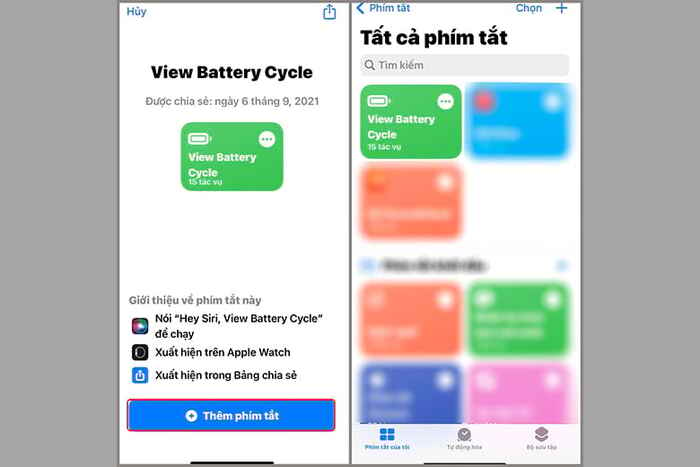
Xem View Battery Cycle trong phần phím tắt của iPhone
Bước 2: Trên giao diện màn hình, bạn chọn Cài đặt > Quyền riêng tư > Phân tích và cải tiến > Dữ liệu phân tích.
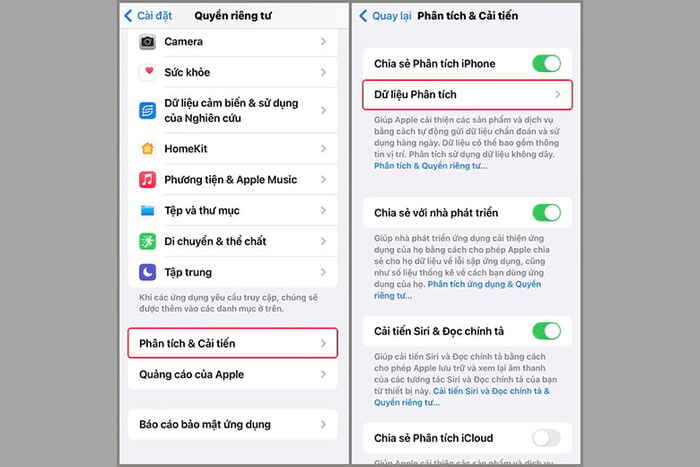
Sau khi chọn “Phân tích và cải tiến”, bạn nhấn chọn “Dữ liệu phân tích”
Bước 3: Tại phần Dữ liệu phân tích, bạn lựa chọn log-aggregated với thời gian gần nhất. Sau đó, bạn nhấn vào biểu tượng chia sẻ phía trên, bên phải màn hình.
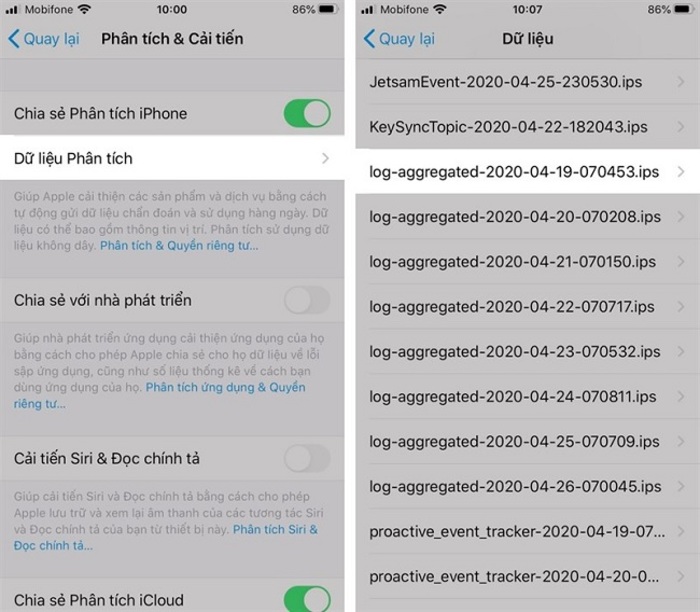
Bạn nhấn chọn mục log-aggregated với thời gian gần nhất để kiểm tra được số lần sạc iPhone
Bước 4: Ấn vào View Battery Cycle > Check số lần sạc iPhone bằng thông báo hiện lên trên màn hình.
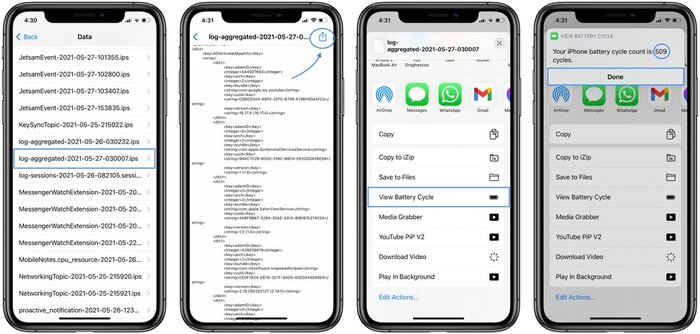
Các thao tác check được số lần sạc trên iPhone trên màn hình
4. Xem số lần sạc iphone bằng phím tắt Siri Shortcut
Ngoài các cách kiểm tra lần sạc pin iPhone trên, bạn có thể kiểm tra pin iPhone sạc bao nhiêu lần thông qua phím tắt Siri Shortcut. Quy trình xem số lần sạc iPhone:
Bước 1: Tại giao diện màn hình iPhone, bạn chọn Cài đặt > Phím tắt > Bật Phím tắt chưa được tin cậy > Tải Phân tích pin. Sau khi tải xong, bạn lựa chọn mục Thêm phím tắt không đáng tin cậy.
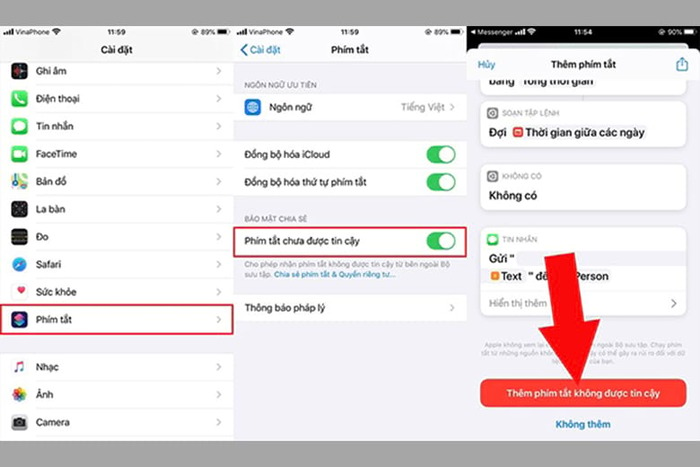
Các bước check số lần sạc iPhone qua Siri Shortcut
Bước 2: Lúc này, tại phần Cài đặt bạn chọn Quyền riêng tư > Phân tích & Cải tiến > Dữ liệu Phân tích > Lựa chọn log-aggregated với thời gian gần nhất. Sau đó, để kiểm tra iPhone sạc bao nhiêu lần, bạn nhấn vào biểu tượng chia sẻ phía trên, bên phải màn hình và nhấn chọn Lưu vào tệp > Lưu.
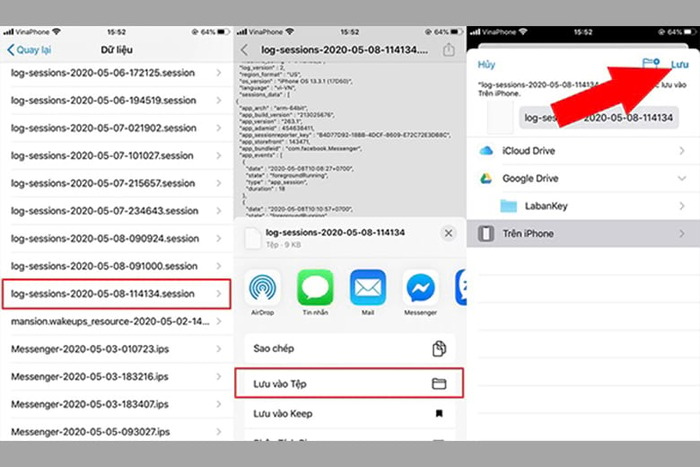
Các bước kiểm tra số lần sạc iPhone bằng Siri Shortcut gần giống với cách xem lần sạc iPhone bằng phím tắt View Battery Cycle
Bước 3: Vẫn trong mục Chia sẻ, bạn chọn Phân tích pin > Bắt đầu phân tích > OK.
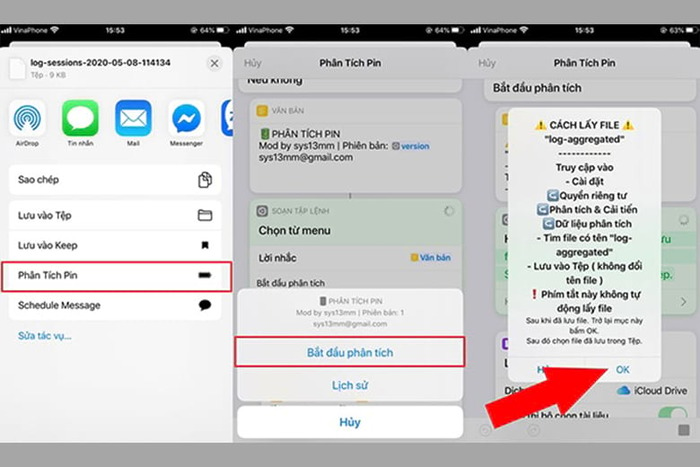
Bạn lựa chọn phân tích pin và chờ kết quả số lần sạc pịn iPhone trả về
5. Hướng dẫn kiểm tra số lần sạc iPhone bằng 3uTools
Hướng dẫn kiểm tra số lần sạc iPhone nhanh: Bạn cần tải phần mềm 3uTools về máy tính. Sau đó bạn mở 3uTools và kết nối iPhone với máy tính. Tiếp theo bạn sẽ xem Số lần sạc và Tuổi thọ Pin tại giao diện. Cuối cùng là các chi tiết để xem chi tiết tình trạng Pin.
Dưới đây là hướng dẫn chi tiết cách kiểm tra iPhone sạc bao nhiêu lần bằng 3uTools.
Bước 1: Đầu tiên bạn tải 3uTool về. Sau đó mở 3uTool và kết iPhone với máy tính (như ảnh) thông qua cáp USB Lightning.
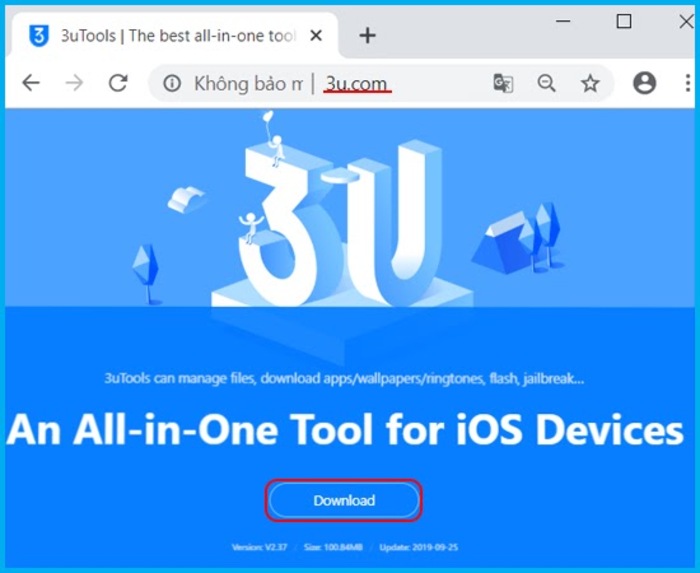
Giao diện chính của trang web kiểm tra số lần sạc iPhone - 3uTools
Bước 2: Lúc này tại giao diện 3uTools bạn sẽ thấy được Số lần sạc và Tuổi thọ Pin. Nếu bạn muốn biết chi tiết hơn thì có thể chọn vào Chi tiết.
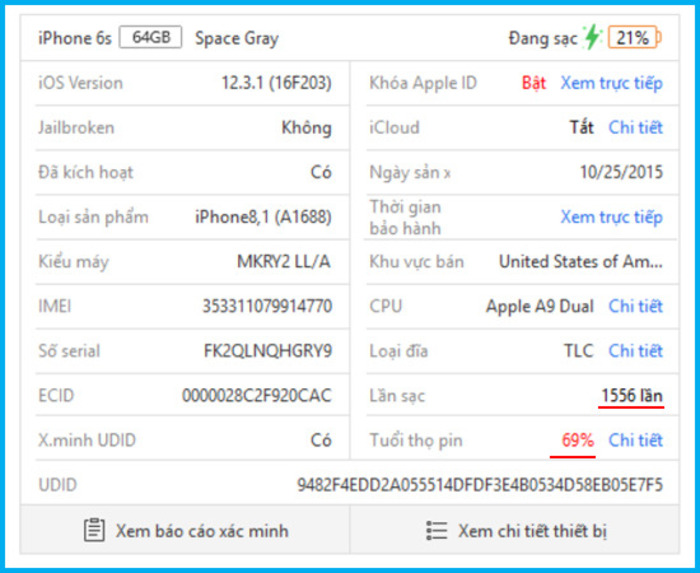
Sau khi kết nối USB từ iPhone với máy tính, phần mềm sẽ hiển thị số lần sạc iPhone trên màn hình
Bước 3: Tại đây bạn có thể xem được chi tiết tình trạng Pin như Thời gian sạc, Công suất thực, Công suất thiết kế, Số Serial, Pin sản xuất, ngày sản xuất,...
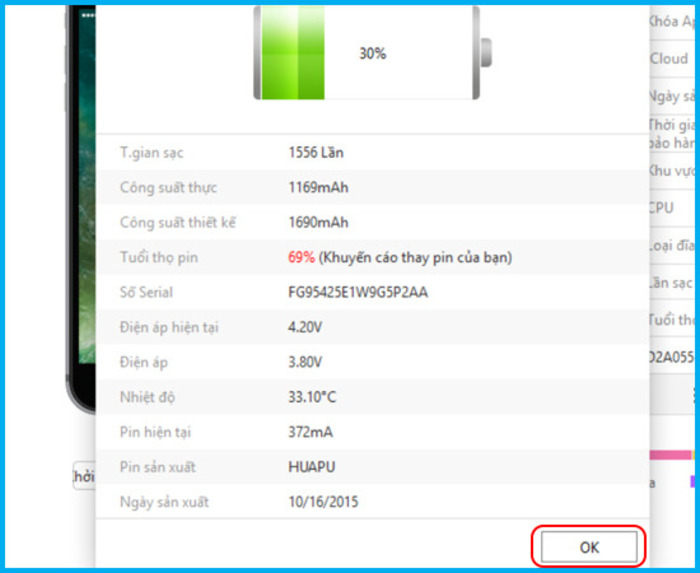
Bạn chọn vào OK để kết thúc
5. Cách kiểm tra số lần sạc iphone bằng phần mềm
Với 2 phần mềm iBackupBot và Battery Life dưới đây, bạn có thể dễ dàng biết cách kiểm tra lần sạc pin iPhone.
5.1. iBackupBot
Với phần mềm iBackupBot, bạn vừa có lưu tệp và quản lý các tệp đã lưu điện thoại và vừa check số lần sạc iPhone thuận tiện và nhanh chóng. Hướng dẫn cách xem iphone sạc bao nhiêu lần như sau:
Bước 1: Bạn tải phần mềm iBackupBot. Sau đó, bạn dùng USB để kết nối iPhone với máy tính.
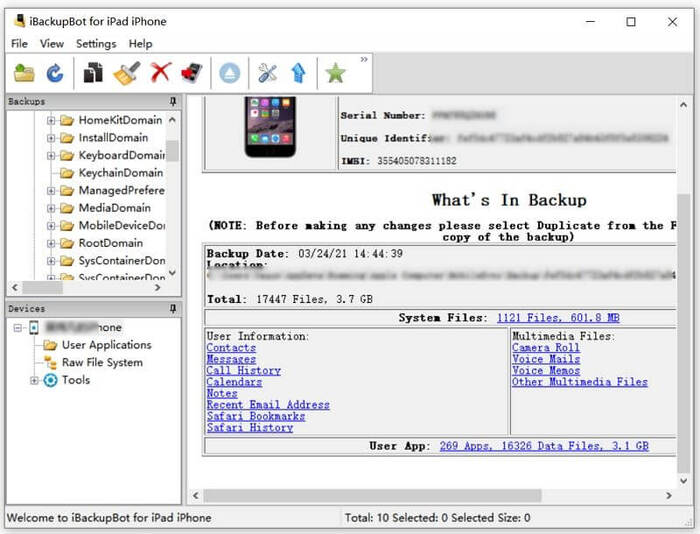
Phần mềm iBackupBot khi bạn tải và dùng USB kết nối với máy tính
Bước 2: Tại giao diện chính của iBackupBot, hiện lên chữ More Information màu xanh, nằm bên dưới màn hình. Bạn nhấn chọn mục này. Sau khi chọn, những thông tin về pin, dung lượng pin tối đa đã được trang bị cho máy, số lần sạc iPhone và số lần sạc đầy pin của máy sẽ được hiển thị trên màn hình.
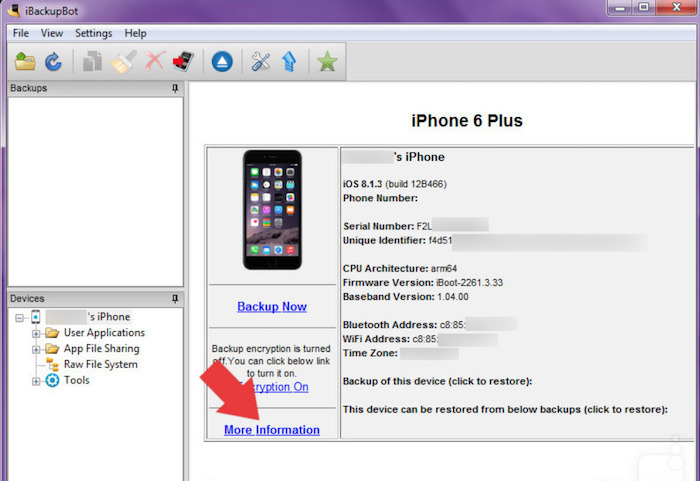
Sau khi nhấn vào “More information” bạn sẽ xem được số lần sạc iPhone
5.2. Battery Life
Battery Life là ứng dụng có thể kiểm tra số lần sạc trên iPhone và kiểm tra xem pin đã bị chai hay chưa. Các bước thực hiện để biết độ chai pin iPhone của bạn như sau:
Bước 1: Bạn vào App Store trên giao diện màn hình. Sau đó, tìm kiếm Battery Life và tải ứng dụng này về máy.
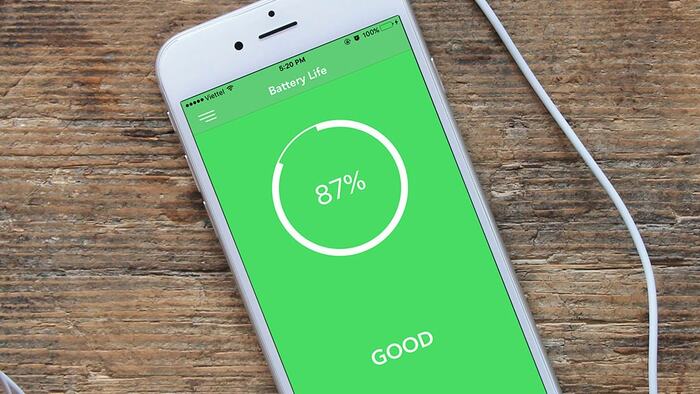
Ứng dụng Battery Life vừa có thể kiểm tra số lần sạc iPhone vừa check được độ chai pin của iPhone
Bước 2: Tại giao diện chính của ứng dụng, bạn nhấn vào biểu tượng Menu nằm ở phía trên, bên trái màn hình. Sau đó, bạn nhấn chọn Raw Data.
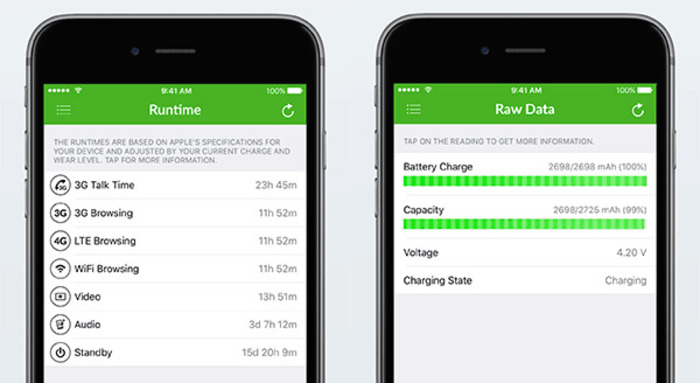
Raw Data sẽ hiển thị cho bạn độ chai pin của iPhone
Trên đây, HnamMobile đã giới thiệu cho bạn các cách kiểm tra số lần sạc iPhone và độ chai pin chính xác và nhanh chóng. Nếu bạn thấy những thông tin trên có ích, hãy chia sẻ với bạn bè và tham khảo các thông tin khác của HnamMobile nhé!
Trong quá trình sử dụng iPhone, nếu có bất kỳ thắc mắc hay khó khăn nào cần được giải đáp, hãy đến ngay các cửa hàng HnamMobile gần nhất để được đội ngũ nhân viên kỹ thuật tư vấn hoặc liên hệ với chúng tôi qua các kênh dưới đây để được hỗ trợ nhanh nhất:
-
Website: https://www.hnammobile.com
-
Hotline: 1900 2012
-
Địa chỉ: Tham khảo thông tin chi nhánh gần nhất với khu vực của bạn tại đây.
HnamMobile
Danh mục
Sản phẩm mới
XEM TẤT CẢ
So sánh iPhone 14 Pro và 14 Plus: Lựa chọn nào phù hợp với bạn?

Chiêm ngưỡng trọn bộ 09 màu iPhone 14 ấn tượng

Samsung chính thức ra mắt thế hệ đồng hồ thông minh mới - Galaxy Watch 5 series

Bản beta mới nhất của Xcode 14 chứng thực màn hình luôn hiển thị trên iPhone 14 Pro
Thủ thuật - Ứng dụng
XEM TẤT CẢ
Cách sửa lỗi không tải được ảnh lên Canva nhanh và hiệu quả

Cách chỉnh độ rộng cột tự động trong Excel nhanh và hiệu quả

Hướng dẫn lấy lại mật khẩu Etax Mobile ngay tại nhà nhanh chóng
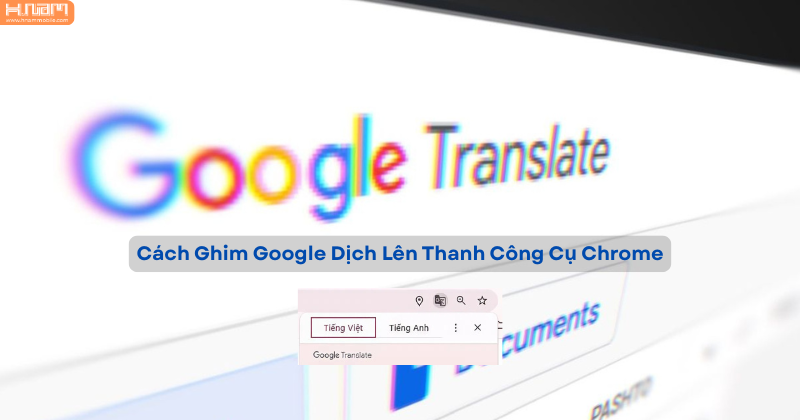
Cách ghim google dịch lên thanh công cụ chrome đơn giản, nhanh chóng
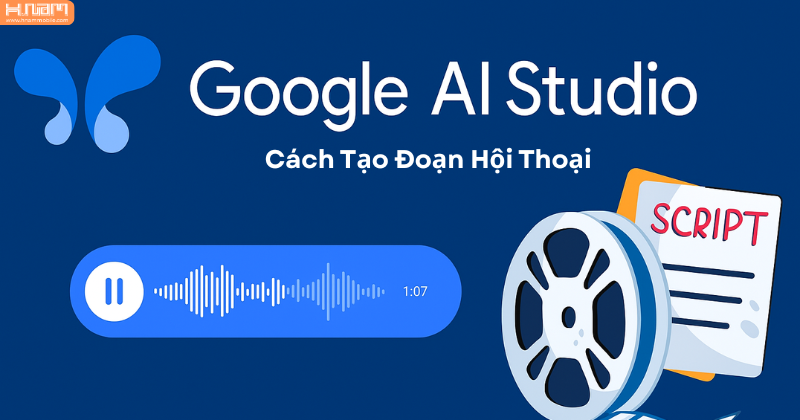
Cách Tạo Đoạn Hội Thoại Bằng AI Tiếng Việt Tự Nhiên, Nhanh Chóng




